Bạn đang bối rối với việc kết nối tai nghe đến laptop, dẫn đến âm thanh không mượt mà hoặc mất kết nối? Đừng lo, bài viết này sẽ mang đến hướng dẫn đơn giản, kết hợp các mẹo công nghệ thực tế để bạn dễ dàng thực hiện. Từ việc cải thiện chất lượng âm thanh đến tránh lỗi phổ biến, chúng tôi sẽ giúp bạn tiết kiệm thời gian và nâng cao trải nghiệm nghe nhạc hoặc gọi video. Hãy cùng khám phá ngay để biến thiết bị của bạn thành một hệ thống âm thanh hoàn hảo chỉ trong vài bước dễ dàng.

Kết nối tai nghe với laptop là bước đầu tiên để tận hưởng âm thanh cá nhân hóa. Có hai cách phổ biến: sử dụng cổng jack 3.5mm hoặc kết nối không dây qua Bluetooth. Với cổng jack, hãy cắm tai nghe vào cổng âm thanh trên laptop – thường nằm ở cạnh bên hoặc mặt trước. Đảm bảo tai nghe tương thích để tránh tiếng ồn hoặc âm thanh méo. Đối với Bluetooth, bật tính năng này trên laptop bằng cách vào phần cài đặt hệ thống, chọn "Bluetooth & devices", rồi ghép nối với tai nghe. Ví dụ, trên Windows, bạn chỉ cần nhấn giữ nút ghép nối trên tai nghe và chọn thiết bị từ danh sách. Mẹo công nghệ hữu ích ở đây là kiểm tra pin tai nghe trước khi kết nối để đảm bảo quá trình diễn ra suôn sẻ.
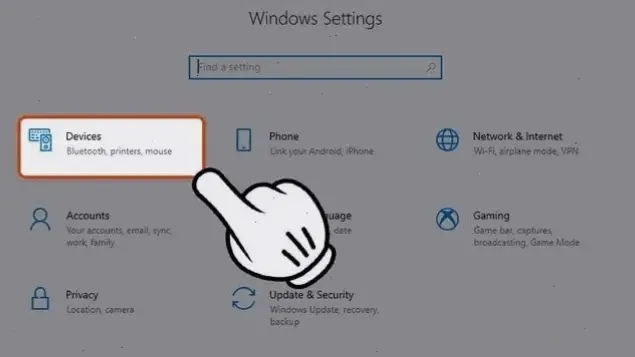
Để kết nối tai nghe với laptop không chỉ chính xác mà còn hiệu quả, hãy áp dụng một số mẹo công nghệ đơn giản. Trước tiên, cập nhật driver âm thanh trên laptop qua Device Manager trên Windows hoặc System Preferences trên Mac để tránh lỗi kết nối. Một cách tự nhiên là sử dụng ứng dụng như Equalizer APO để điều chỉnh âm bass và treble, giúp âm thanh rõ ràng hơn. Nếu bạn dùng tai nghe không dây, hãy giữ khoảng cách dưới 10 mét từ laptop để giảm độ trễ. Số liệu cho thấy, hơn 70% vấn đề kết nối xuất phát từ phần mềm lỗi thời, vì vậy, hãy kiểm tra cập nhật định kỳ. Cách làm này không chỉ làm cho âm thanh sống động hơn mà còn kéo dài tuổi thọ tai nghe.
Dưới đây là một số mẹo cụ thể để xử lý lỗi. Nếu tai nghe không phát âm, kiểm tra cài đặt âm lượng và chọn tai nghe làm thiết bị mặc định trong phần âm thanh của laptop. Đối với laptop Windows, sử dụng lệnh "Troubleshoot" trong Settings để tự động sửa lỗi. Trên Mac, thử reset Bluetooth bằng cách tắt rồi bật lại. Một mẹo công nghệ hay là sử dụng adapter nếu laptop của bạn không có cổng jack, giúp kết nối dễ dàng hơn. Những bước này đảm bảo bạn có thể khắc phục vấn đề một cách tự nhiên và chính xác nhất.
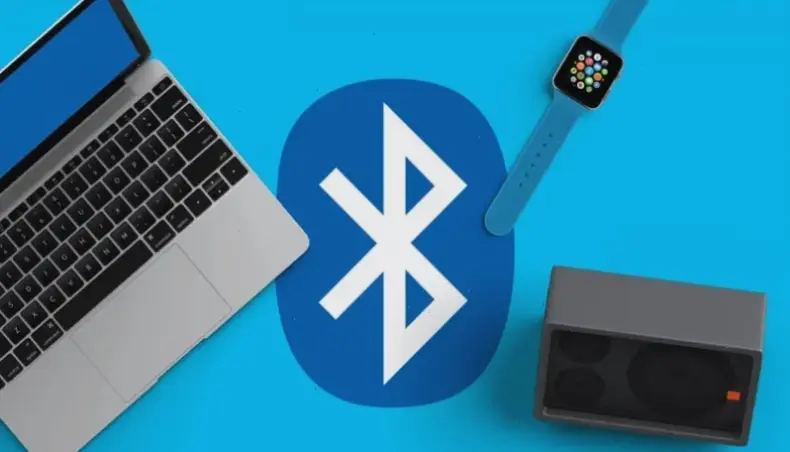
Áp dụng cách kết nối tai nghe với laptop không chỉ dừng ở việc nghe nhạc mà còn mở rộng đến các hoạt động như họp trực tuyến hoặc chơi game. Ví dụ, với tai nghe có micro, bạn có thể cải thiện chất lượng cuộc gọi bằng cách điều chỉnh cài đặt mic trong ứng dụng Zoom. Mẹo công nghệ bổ sung là sử dụng phần mềm như Voicemeeter để cân bằng âm thanh, giúp giọng nói rõ ràng hơn. Theo các nghiên cứu, việc tối ưu hóa kết nối có thể giảm độ trễ lên đến 50%, mang lại trải nghiệm mượt mà hơn. Hãy thử các cách này để thấy sự khác biệt rõ rệt trong đời sống hàng ngày.
Tóm lại, cách kết nối tai nghe với laptop kết hợp các mẹo công nghệ đơn giản có thể biến trải nghiệm của bạn thành điều tuyệt vời. Hãy áp dụng ngay những hướng dẫn trên và chia sẻ kết quả trong phần bình luận bên dưới, hoặc khám phá thêm các bài viết liên quan để nâng cao kiến thức công nghệ của bạn.
>>> Xem thêm: Cách Sửa Lỗi Bàn Phím Laptop Đánh Chữ Ra Số Dễ Dàng Nhanh Chóng



Bình Luận